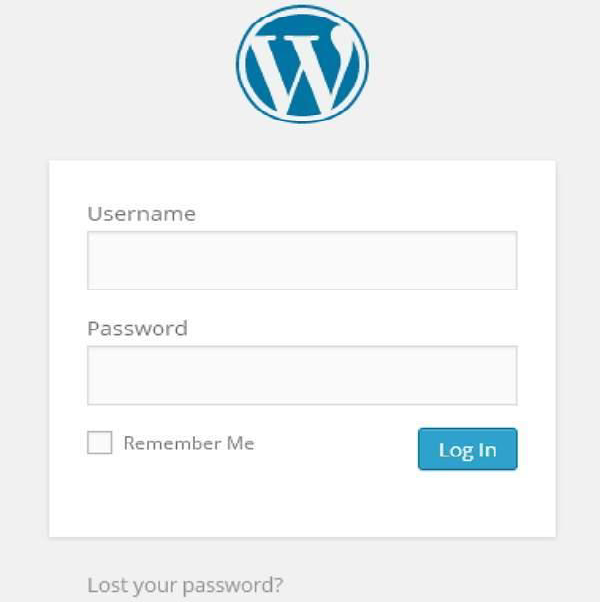- WordPress 基礎知識
- WordPress - 首頁
- WordPress - 概述
- WordPress - 安裝
- WordPress - 儀表盤
- WordPress 設定
- WordPress - 常規設定
- WordPress - 寫作設定
- WordPress - 閱讀設定
- WordPress - 討論設定
- WordPress - 媒體設定
- WordPress - 永久連結設定
- WordPress - 外掛設定
- WordPress 分類
- WordPress - 新增分類
- WordPress - 編輯分類
- WordPress - 刪除分類
- WordPress - 排列分類
- WordPress 媒體
- WordPress - 媒體庫
- WordPress - 新增媒體
- WordPress - 插入媒體
- WordPress - 編輯媒體
- WordPress 頁面
- WordPress - 新增頁面
- WordPress - 釋出頁面
- WordPress - 編輯頁面
- WordPress - 刪除頁面
- WordPress 標籤
- WordPress - 新增標籤
- WordPress - 編輯標籤
- WordPress - 刪除標籤
- WordPress 連結
- WordPress - 新增連結
- WordPress - 編輯連結
- WordPress - 刪除連結
- WordPress 評論
- WordPress - 新增評論
- WordPress - 編輯評論
- WordPress - 稽核評論
- WordPress 外掛
- WordPress - 檢視外掛
- WordPress - 安裝外掛
- WordPress - 自定義外掛
- WordPress 使用者
- WordPress - 使用者角色
- WordPress - 新增使用者
- WordPress - 使用者頭像
- WordPress - 編輯使用者
- WordPress - 刪除使用者
- WordPress - 個人資料
- WordPress 外觀
- WordPress - 主題管理
- WordPress - 自定義主題
- WordPress - 小工具管理
- WordPress - 背景
- WordPress 高階設定
- WordPress - 主機遷移
- WordPress - 版本更新
- WordPress - 垃圾郵件防護
- WordPress - 備份與還原
- WordPress - 最佳化
- WordPress - 重置密碼
- WordPress 有用資源
- WordPress - 問答
- WordPress - 快速指南
- WordPress - 有用資源
- WordPress - 討論
WordPress - 主機遷移
本章我們將學習如何將WordPress遷移到新的主機平臺。
這裡,我們使用Hostinger網站託管將WordPress網站遷移到另一個主機。
只需按照以下簡單的步驟將您的WordPress網站遷移到另一個主機。
步驟 (1) - 保留WordPress檔案的備份並匯出資料庫。我們將在WordPress - 備份與還原章節中詳細學習。
步驟 (2) - 登入您的cPanel並單擊MySQL資料庫,如下圖所示。
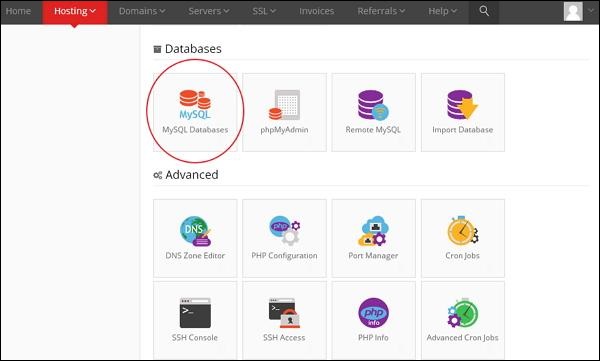
步驟 (3) - 建立一個新的資料庫和MySQL使用者,如下圖所示。頁面包含以下欄位:
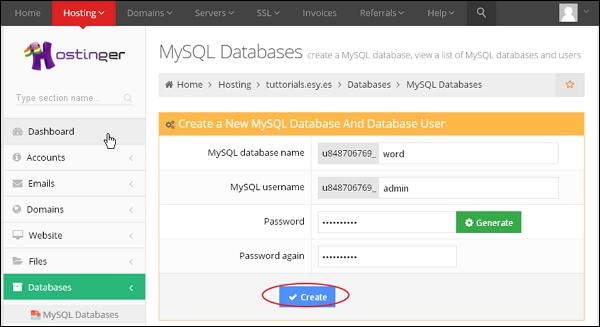
MySQL資料庫名稱 - 輸入您的資料庫名稱。
MySQL使用者名稱 - 輸入您的使用者名稱。
密碼 - 設定您的資料庫密碼。
再次輸入密碼 - 再次輸入與之前相同的密碼進行身份驗證。
填寫所有欄位後,單擊建立按鈕。
步驟 (4) - 您可以檢視已建立的MySQL資料庫、使用者和主機,如下圖所示。
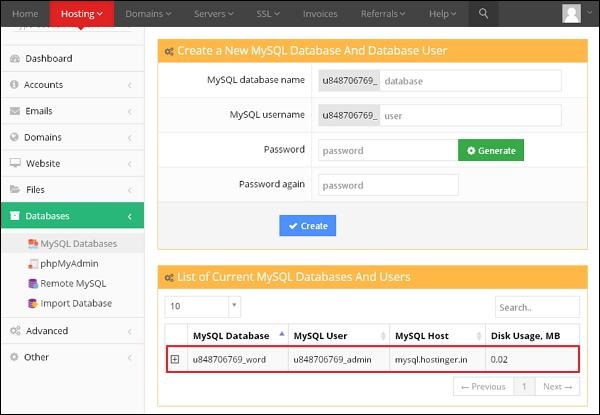
步驟 (5) - 單擊+符號。
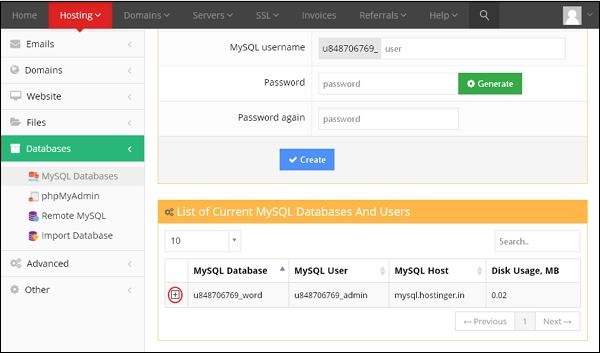
步驟 (6) - 單擊phpMyAdmin。
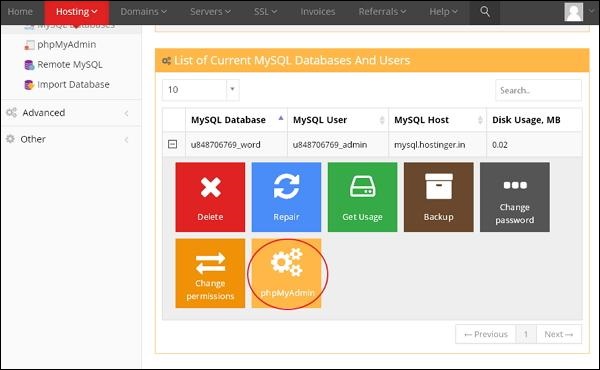
步驟 (7) - 在phpMyAdmin頁面上單擊匯入選項卡。

步驟 (8) - 單擊選擇檔案按鈕從您的系統中選擇備份檔案,然後單擊執行按鈕。
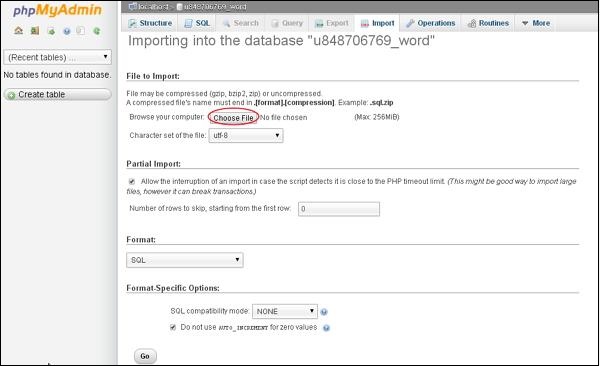
步驟 (9) - 您可以檢視已上傳資料庫的表格,如下圖所示。
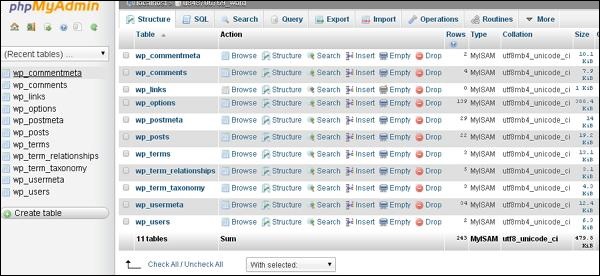
步驟 (10) - 使用檔案傳輸協議(FileZilla)上傳您的WordPress檔案,如WordPress - 備份與還原章節中還原WordPress檔案部分所述。
步驟 (11) - 編輯wp-config.php檔案,如WordPress - 備份與還原章節中還原WordPress檔案部分所述。
步驟 (12) - 在Hostinger的網站部分,單擊自動安裝程式。
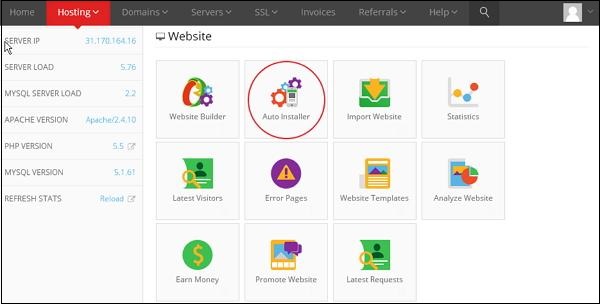
步驟 (13) - 您可以檢視已上傳的WordPress檔案。單擊URL連結,如下圖所示。
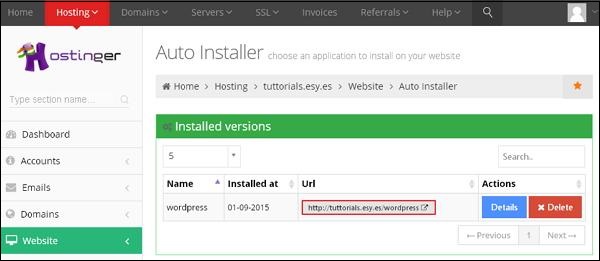
步驟 (14) - 您可以檢視WordPress的登入頁面。